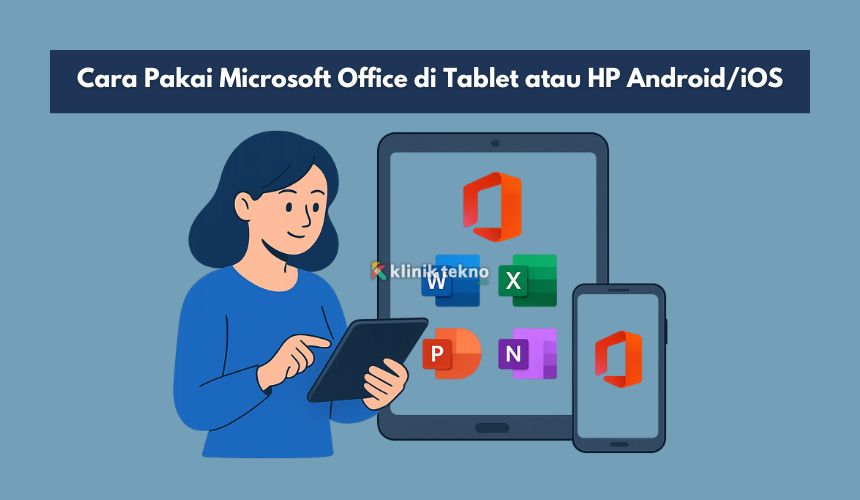Cara Pakai Microsoft Office di Tablet atau HP Android/iOS – Zaman sekarang, semua makin serba mobile. Kerja, tugas kampus, atau bahkan presentasi bisnis bisa kamu kerjain langsung dari HP atau tablet.
Tapi pertanyaannya, bisa gak sih Microsoft Office jalan di perangkat sekecil itu? Jawabannya: bisa banget, bro/sis!
Microsoft Office sekarang udah makin fleksibel. Kamu bisa ngedit file Word, Excel, bahkan bikin slide PowerPoint langsung dari HP atau tablet Android dan iOS. Jadi gak harus nunggu buka laptop dulu kalau mau kerja.
Topik yang akan dibahas:
Apa Itu Microsoft Office Mobile?
Mungkin lo bingung: “Office Mobile itu yang gratisan, atau kudu langganan Office 365?” Jawabannya: dua-duanya bisa.
Office Mobile adalah versi aplikasi Microsoft Office (Word, Excel, PowerPoint) yang bisa diunduh gratis dari Play Store atau App Store.
Tapi kalau mau fitur premium misalnya ngedit file kompleks atau pakai layout canggih baru deh butuh langganan Microsoft 365.
Aplikasi yang Termasuk
Kalau lo install aplikasi Microsoft Office, isinya lengkap banget:
- Word buat ngolah dokumen
- Excel buat spreadsheet dan rumus-rumusan
- PowerPoint buat presentasi
- OneNote buat catatan super fleksibel
- Plus, ada Office Lens buat scan dokumen!
Persyaratan Minimal di Android dan iOS
Biar gak zonk pas install, nih syarat minimalnya:
-
Android: Versi 8.0 ke atas (Oreo), RAM minimal 2GB.
-
iOS: iOS 15 ke atas (iPhone 6s ke atas & semua iPad modern).
Daftar Perangkat yang Support Office Mobile
Semua HP Samsung, Xiaomi, Oppo, Realme, iPhone, dan iPad terbaru udah pasti bisa jalanin Office. Tapi kalo HP-nya udah agak jadul, mending dicek dulu lewat Play Store atau App Store.
Download Aplikasi Microsoft Office di Android/iOS
Cara Download via Google Play Store
-
Buka Google Play Store
-
Cari “Microsoft Office”
-
Klik Install dan tunggu proses selesai
Cara Download via App Store
-
Buka App Store
-
Ketik “Microsoft Office” di kolom pencarian
-
Tap tombol Dapatkan > Verifikasi dengan Face ID/Touch ID
Ukuran File dan Tips Hemat Kuota
-
Ukuran aplikasi sekitar 90–150 MB, tergantung device
-
Saran: install pas pakai Wi-Fi biar gak ngabisin kuota
-
Bisa juga aktifin mode “Lite” atau matiin background sync
Instalasi dan Setup Awal
Cara Login Akun Microsoft
Begitu aplikasi terinstal:
-
Buka aplikasinya
-
Login pakai akun Microsoft (email outlook.com, hotmail, dll)
-
Kalau belum punya? Tenang…
Bikin Akun Gratis Kalau Belum Punya
-
Klik “Buat akun baru”
-
Masukkan email baru atau bikin langsung dari app
-
Ikuti step by step-nya, beres deh
Sinkronisasi dengan OneDrive
Kalau kamu login, semua file bisa disimpan otomatis ke OneDrive. Jadi aman dari kehilangan data, dan bisa diakses dari mana aja HP lain, tablet, bahkan laptop.
Cara Pakai Microsoft Word di HP/Tablet
Buat dan Edit Dokumen Baru
-
Klik tombol “+” > pilih Word
-
Mulai ngetik dokumen: laporan, makalah, bahkan skripsi juga bisa!
Format Teks, Paragraf, dan Heading
-
Gunakan menu di atas: Bold, Italic, Underline
-
Bisa ubah font, ukuran huruf, spasi, alignment—semuanya lengkap
Simpan ke OneDrive atau Lokal
-
Klik “Simpan Sebagai”
-
Pilih: Simpan di HP atau cloud (OneDrive)
Cara Pakai Microsoft Excel di HP/Tablet
Buka Lembar Kerja Excel
-
Klik tombol “+” > pilih Excel
-
Bisa mulai dari template atau sheet kosong
Input Data, Pakai Rumus, dan AutoSum
-
Tap sel > isi angka/teks
-
Tap ikon fx buat pilih rumus (SUM, AVERAGE, IF, dll)
-
Geser sel kayak di laptop!
Share atau Simpan File Excel
-
Klik ikon share buat kirim via WhatsApp, email, atau link
-
Bisa juga simpan PDF langsung dari app
Cara Pakai Microsoft PowerPoint di HP/Tablet
Buat Slide Presentasi dari Nol
-
Klik “+” > pilih PowerPoint
-
Pilih desain template bawaan atau mulai dari slide kosong
Tambahkan Gambar, Animasi, dan Transisi
-
Masuk ke menu “Insert” > tambah gambar, ikon, bentuk
-
Menu “Transitions” > pilih efek masuk antar slide
Presentasi Langsung dari HP
-
Tap ikon play, dan presentasi jalan!
-
Bisa cast ke TV atau proyektor pakai Chromecast
Mode Offline vs Online – Bisa Dipakai Tanpa Internet?
Aplikasi Apa Saja yang Bisa Offline
-
Word, Excel, PowerPoint bisa dipakai tanpa koneksi internet
-
Tapi cuma buat buka dan edit file lokal
Tips Biar File Tetap Bisa Diakses Tanpa Sinyal
-
Simpan file ke lokal HP/tablet, bukan OneDrive
-
Aktifkan “Available Offline” kalau file ada di cloud
Tips Multitasking di Tablet – Serasa Laptop Mini
Split Screen Mode di Android
-
Buka Office > geser ke Recent Apps
-
Tap ikon split screen, pilih aplikasi kedua (browser, PDF, dll)
Slide Over & Split View di iPad
-
Geser aplikasi kedua dari dock
-
Bisa pakai 2 aplikasi secara berdampingan, super nyaman buat multitasking!
Perlu Langganan Microsoft 365 atau Nggak?
Apa Saja Fitur Gratisan
-
Buka, baca, dan edit file dasar bisa 100% gratis
-
Cocok buat tugas-tugas sekolah atau catatan ringan
Kapan Harus Upgrade ke Versi Premium
- Kalau butuh fitur: track changes, design premium, export PDF advance
- Mulai dari Rp100 ribuan per bulan
Fitur-Fitur Canggih yang Jarang Diketahui
Scan Dokumen Fisik Jadi Word/Excel
- Buka Office > Pilih Scan
- Foto dokumen fisik → langsung berubah jadi file editan!
Dikte Suara ke Teks Otomatis
- Tap ikon mic > bicara > otomatis diketik jadi teks
- Cocok buat catatan meeting atau ide mendadak
Kolaborasi Real-Time dengan Tim
- Bisa invite orang lain buat edit bareng
- Semua perubahan terlihat langsung (mirip Google Docs)
Microsoft Office vs Google Docs di HP, Mending Mana?
Keunggulan dan Kelemahan Masing-Masing
| Fitur | Office Mobile | Google Docs |
|---|---|---|
| Offline Mode | ✅ Lebih stabil | ⚠️ Terbatas |
| Format File | ✅ Lebih rapi | ❌ Kadang rusak |
| Kolaborasi | ✅ Bisa | ✅ Lebih unggul |
| Gratisan | ✅ Dasar | ✅ Full fiturnya |
Mana yang Cocok Buat Pelajar, Freelancer, atau Kantoran?
-
Pelajar: Google Docs oke karena gratis
-
Freelancer & Kantor: Office lebih powerful, terutama buat format ribet
Solusi Kalau Aplikasi Office Lemot atau Nggak Bisa Dibuka
Hapus Cache, Update Aplikasi
- Masuk ke pengaturan > aplikasi > Microsoft Office > Clear cache
- Buka Play Store/App Store > pastikan pakai versi terbaru
Ganti Mode Tampilan atau Resolusi
- Kadang HP low-end butuh mode ringan
- Turunkan resolusi atau pakai tema gelap
Restart HP dan Reinstall Office
- Coba restart
- Kalau tetap error, uninstall dan install ulang aplikasinya
Rekomendasi HP/Tablet Buat Pakai Office Tanpa Lemot
Spesifikasi Ideal Buat Editing File Office
- RAM 4GB+
- Layar 6.5 inci ke atas
- Minimal chipset Snapdragon 600 series
Tablet Murah Tapi Ngebut untuk Office
- Samsung Galaxy Tab A7
- Xiaomi Pad 6
- iPad 9th Gen (worth it buat pelajar)
Kesimpulan
Sekarang lo gak perlu repot buka laptop cuma buat edit dokumen atau ngirim slide. Microsoft Office versi mobile udah cukup banget buat semua kebutuhan kerja modern entah itu ngerjain skripsi, laporan bulanan, atau presentasi kantor. Tinggal buka HP atau tablet, login akun Microsoft, dan semua bisa diselesaikan di mana aja.
Kalau lo butuh akses lebih canggih, langganan Microsoft 365 juga worth it banget. Tapi buat pengguna biasa, versi gratisannya aja udah bisa bantu kerja dengan lancar.